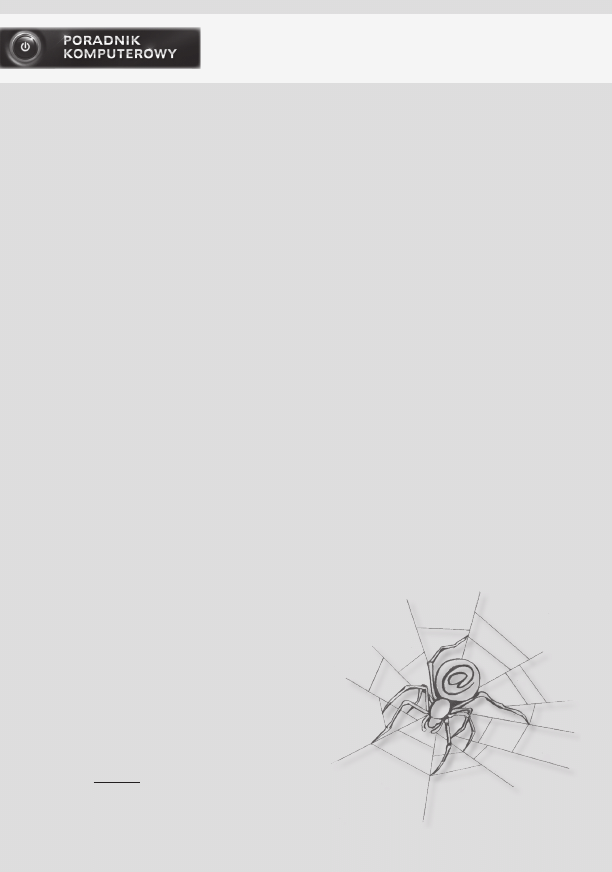
A
utor
Jakub kudliński
specjalista IT
I
nternet Explorer jest dla wielu standardową przeglądarką dającą dostęp
do stron internetowych. To darmowy produkt dostępny z systemem
operacyjnym Windows. Należy do jednego z najliczniej używanych pro-
gramów do przeglądania zawartości sieci. Produkty konkurencji, takie jak
Firefox, Google Chrome, Apple Safari, Opera, przyciągnęły wielu użyt-
kowników, oferując alternatywne rozwiązania. Aby odzyskać pozycję na
rynku, Internet Explorer 8 zapewnia nowe funkcje, poprawioną nawigację.
Z tego hasła dowiesz się o nowych funkcjach oferowanych przez Internet
Explorer 8 i o tym, jak je najlepiej wykorzystać.
Jakie nowe funkcje oferuje Internet Explorer 8?
Jak być cały czas na bieżąco dzięki Web Slices?
Jak wysłać cały tekst jako e-mail, umieścić
Jak nie zostawiać śladów w Internecie?
Internet Explorer 8 – nowe funkcje
Internet Explorer 8 – nowe funkcje
Internet Explorer 8 – nowe funkcje
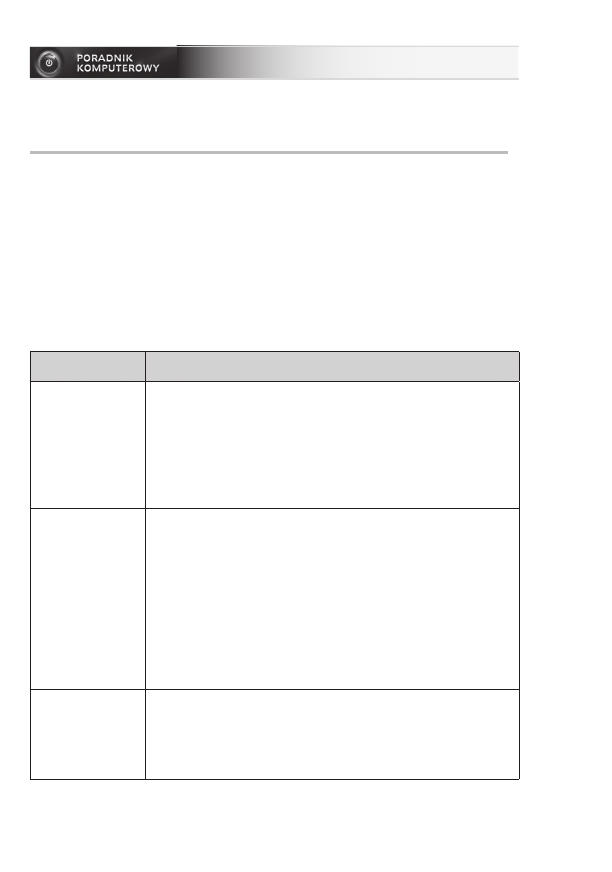
Funkcja
Opis
Przewidywanie
adresu
internetowego
Gdy zapomniałeś, jak nazywała się strona internetowa, którą
ostatnio przeglądałeś 2 dni temu, to wystarczy, że wpiszesz
w pasku parę liter adresu. Internet Explorer 8 zrobi resztę za
Ciebie i podpowie Ci, jakie są najbardziej prawdopodobne
strony, których możesz szukać. Będziesz miał kilka
możliwości do wyboru, a wśród nich powinna być właśnie
ta poszukiwana.
Kolorowe karty
i grupowanie
Teraz dzięki Internet Explorerowi 8 możesz grupować
otwierane karty. Jeśli pracujesz na kilku stronach
jednocześnie, uda Ci się je otworzyć w kartach w tym
samym oknie. Czasami przeglądasz strony poświęcone
różnym tematom. Internet Explorer 8 pozwala teraz na
grupowanie kart, na przykład na zasadzie tematycznej.
Kartom i takim grupom można przyporządkować kolory, co
sprawia, że są bardziej przejrzyście uszeregowane. Dzięki
temu barwnemu sposobowi rozpoznawania grup ułatwione
zostały nawigacja i korzystanie ze stron internetowych.
Przeglądanie
stron InPrivate
Czasami chcesz, by niektóre działania w Internecie nie
pozostawiały za sobą żadnych śladów. By uzyskać taki
efekt, uruchom opcję przeglądania InPrivate. Ta funkcja
wstrzyma pozostawianie śladów w Historii, zapisywanie
tymczasowych plików, adresów i cookies.
Przegląd nowych funkcji Internet Explorera 8
Firefox, Google Chrome i Opera – te przeglądarki miały do
tej pory niewątpliwą przewagę, jeśli chodzi o bezpieczeństwo
i komfort w surfowaniu w Internecie. Na to Microsoft nie chciał
pozwolić i dlatego zaczął nadrabiać braki. W nowym Internet
Explorerze 8 obsługę, szybkość i bezpieczeństwo postawiono
na pierwszym miejscu. Pracowano nad znacznym ulepszeniem
tych niezwykle ważnych dla użytkowników obszarów. Wiele
nowo dodanych funkcji znacznie ułatwia nam sprawne korzy-
stanie z Internetu.
2
Internet Explorer 8 – nowe funkcje
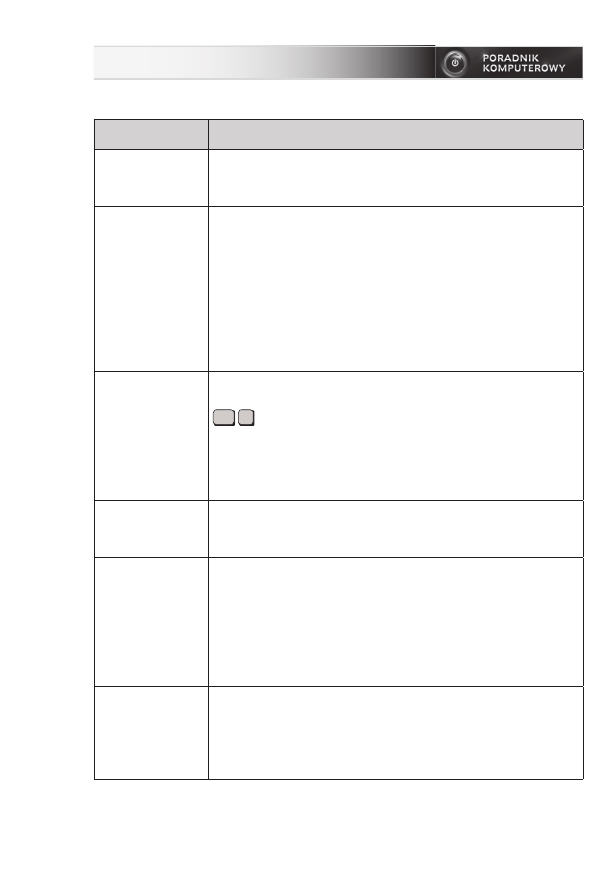
Funkcja
Opis
Kompatybilny
widok
Gdy jakaś strona nie zostanie w pełni pokazana, kliknij na tę
opcję, a zostanie wyświetlona tak, jakby to było w Internet
Explorerze 7.
Akceleratory
Jak tylko zaznaczysz jakieś słowo na stronie internetowej,
zaraz obok niego pojawi się charakterystyczny niebieski
symbol. Kliknąwszy nań, uzyskasz dostęp do kilku
akceleratorów. Wystarczy spośród nich wybrać dostępną
opcję, która Ci najbardziej opowiada. Dzięki nim dowiesz
się więcej o zaznaczonym wyrazie. Będziesz mógł również
szybko przetłumaczyć to słowo. Do uzyskania dostępu do
tych opcji wystarczy tylko jedno kliknięcie przyciskiem
myszy.
Szybkie
wyszukiwanie
Na stronie internetowej możesz bardzo łatwo i szybko
znaleźć to, czego szukasz. Wystarczy nacisnąć przycisk
Ctrl
F
i wpisać słowo, którego potrzebujesz. Internet
Explorer 8 wykona resztę pracy za Ciebie. Wszystkie
wyrazy na stronie odpowiadające szukanemu zostaną
zaznaczone i podświetlone na żółto. Dzięki temu szybko
zajdziesz to, czego szukasz.
Filtr SmartScreen Filtr SmartScreen ostrzega przed niepewnymi stronami
internetowymi, blokuje te, które próbują rozpowszechniać
programy szpiegujące i niszczące dane.
Szybkie szukanie Nowa opcja szybkiego szukania pomaga w odnajdowaniu
szukanych terminów. Wyszukiwarka już podczas
wpisywania hasła zaczyna Ci podpowiadać, czego możesz
szukać. Wyświetla listę wyrazów, które mogą zostać
utworzone za pomocą liter już wpisanych. Wystarczy
kliknąć jedną z dostępnych opcji, a program rozpocznie
wyszukiwanie żądanego hasła.
Podświetlanie
adresów URL
Do ochrony przed Phishingiem główna część adresu strony
internetowej jest wytłuszczana. Ma to na celu pomoc
w doskonalszym kontrolowaniu stron, na które wchodzisz.
Dzięki lepszej widoczności łatwiej jest uniknąć wciągnięcia
na stronę podszywającą się pod tę, którą chcesz znaleźć.
3
Internet Explorer 8 – nowe funkcje
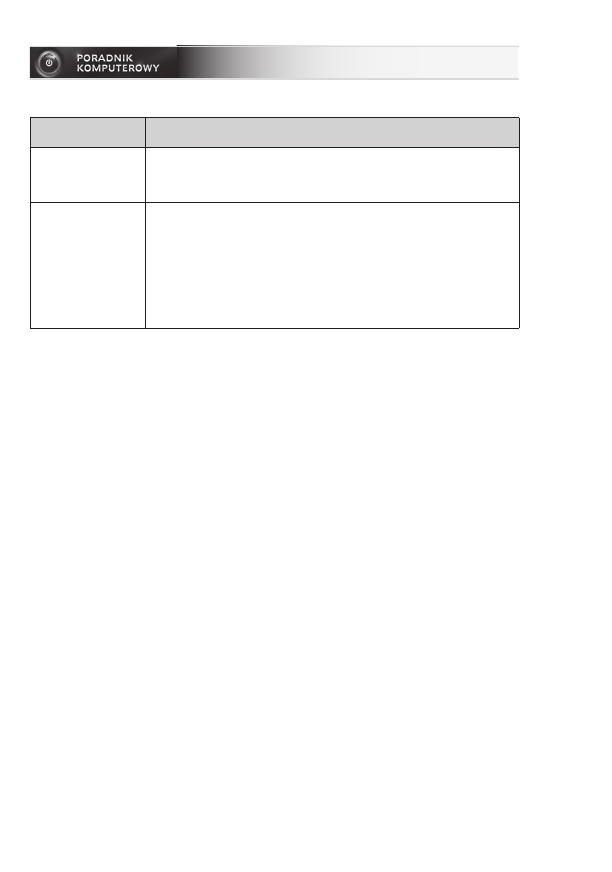
Internet Explorer 8 oferuje to, co już dawno dali nam konkuren-
ci, a mianowicie możliwość przeglądania stron internetowych
w kartach w tym samym oknie przeglądarki. Teraz nie trzeba
już otwierać wielu następnych okien, każdego osobno dla każ-
dej nowej strony. Wystarczy jedno okno, by przeglądać wiele
witryn w kilku niezależnych kartach.
Z takim przeglądaniem wiążą się większe bezpieczeństwo
i stabilność programu. Microsoft dołączył bowiem nową funk-
cję związaną z kartami. Jest nią bezpieczeństwo i niezależność
poszczególnych kart. Czasami zdarzają się błąd lub awaria na
stronie, które powodują zamknięcie przeglądarki. Możemy
wtedy stracić wyniki całej naszej pracy wykonanej do tej pory.
Jest to szczególnie dotkliwe, jeśli mieliśmy otwartych kilka kart
i rozpoczęliśmy pracę na paru z nich. Wtedy wszystko najczę-
ściej przepadało.
Oczywiście niektórzy konkurenci oferują opcję odzyskiwania
stron po takiej awarii, ale to pozwala tylko na uruchomienie
wszystkich kart od nowa. Często od początku włączana jest też
karta, która przysporzyła nam problemów, co nieraz prowadzi
do ponownego zawieszenia się przeglądarki.
Funkcja
Opis
To pozwoli Ci uniknąć kontaktu ze stronami bliźniaczo
podobnymi, które chcą wyłudzić od Ciebie informacje, na
przykład login i hasło do Twojego konta internetowego.
Web Slices
Za pomocą Web Slices możesz obserwować wybrany
element strony internetowej, jeśli tylko jej twórcy
pozwolą na to. Na przykład potrzebujesz być na bieżąco
i szukasz informacji o pogodzie, aukcjach internetowych,
kursach akcji. Strona umożliwiająca korzystanie z Web
Slices ma w prawym górnym oknie przeglądarki symbol
Web Slices.
4
Internet Explorer 8 – nowe funkcje
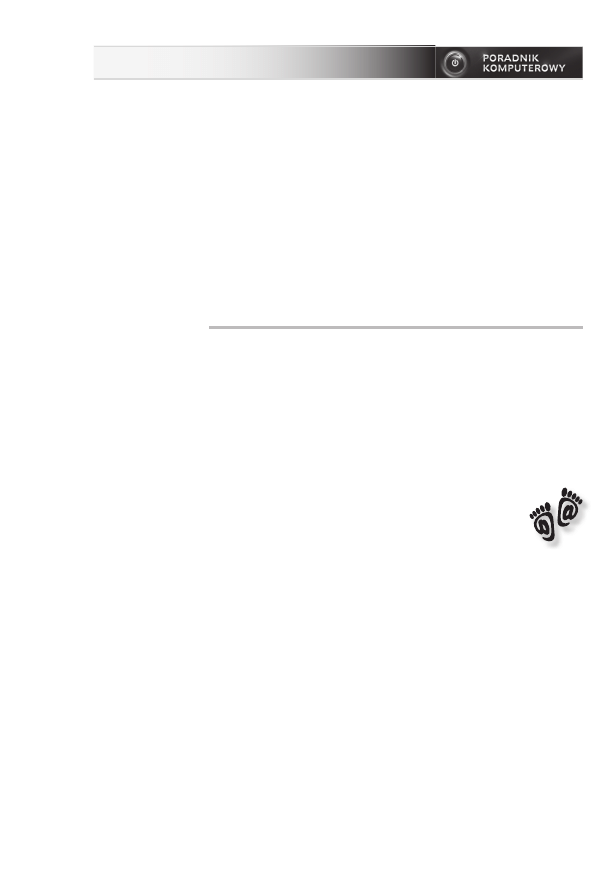
Internet Explorer 8 ma na to radę – karty są niezależne i jeżeli na
jednej z nich dojdzie do awarii, nie oznacza to od razu zawiesze-
nia się całej przeglądarki. Program spróbuje uruchomić i odzy-
skać ponownie stronę, która sprawiała problemy, w tej samej
karcie. Inne karty natomiast pozostają nienaruszone. Nie tracimy
danych ani czasu, ponieważ możemy cały czas pracować w pozo-
stałych kartach na innych stronach internetowych. W tym czasie
Internet Explorer 8 będzie próbował poradzić sobie z tą wadliwą.
Bądź na bieżąco dzięki Web Slices
Jeśli chcesz być ciągle na bieżąco z wynikami sportowymi, kur-
sami akcji, aukcjami internetowymi, możesz skorzystać z usługi
Web Slices. Jeśli tylko Web Slices jest dostępny na stronie inter-
netowej, to w prawym rogu przeglądarki będzie umieszczony
symbol usługi.
By rozpocząć korzystanie z usługi, postępuj zgodnie z poniż-
szymi instrukcjami:
► Najpierw kliknij symbol Web Slices, by stać się użytkowni-
kiem tej usługi, na stronie, którą przeglądasz.
► Jeśli dla tej strony internetowej dostępnych jest więcej Web
Slices, to wszystkie zostaną przedstawione na jednej przej-
rzystej liście.
► Na przykład na stronie międzynarodowego portalu aukcyjne-
go eBay możemy obserwować interesującą nas aukcję kom-
putera osobistego firmy Dell.
► By rozpocząć obserwację, kliknij właściwy wpis na liście.
Następnie potwierdź swój wybór, klikając komendę Dodaj
do ulubionych.
► Web Slices zostanie w ten sposób dodany do listy ulubionych
przez Ciebie stron. Gdy tylko pojawią się jakieś nowe infor-
macje, a w naszym przykładzie zmiana oferty, podbicie ceny
aukcji, dowiesz się o tym dzięki powiadomieniu Web Slices.
5
Internet Explorer 8 – nowe funkcje
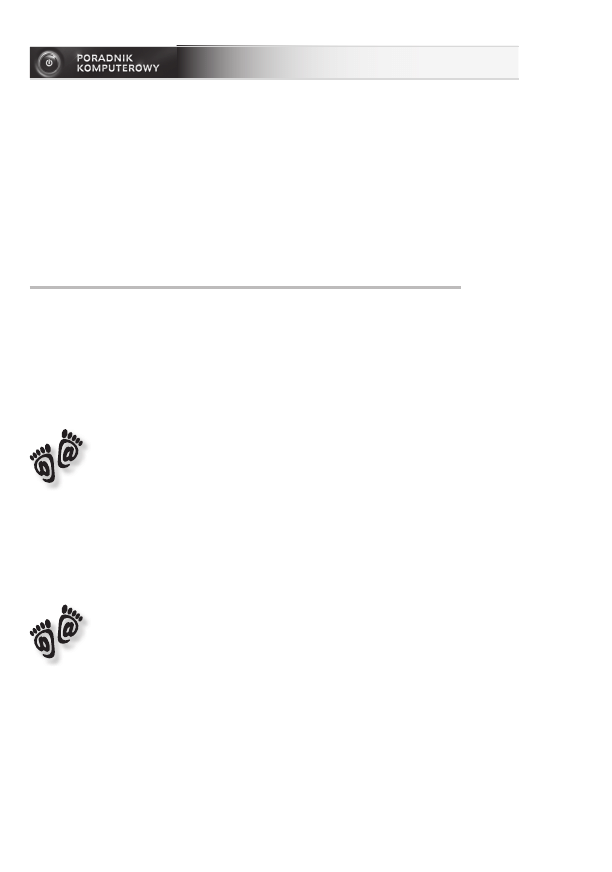
► Wystarczy już wtedy tylko kliknąć je myszą, a otrzymasz
wszelkie informacje o zmianie, która nastąpiła. Następne
kliknięcie przeniesie Cię do strony i przedmiotu, którą zde-
cydowałeś się obserwować.
Wygodne tłumaczenie, wysyłanie całego
tekstu pocztą elektroniczną
lub publikacja na blogu
Kolejną nowością dostępną w przeglądarce Internet Explorer 8
są akceleratory, np. szybkie informacje. Załóżmy, że przeglądasz
stronę internetową i trafiasz na jakieś angielskie określenie facho-
we oraz chcesz wiedzieć, co znaczy. Trzeba je jakoś przetłuma-
czyć. Zamiast szukać w słowniku lub na dziesiątkach innych stron,
skorzystaj z opcji wyszukiwania i tłumaczenia zawartej w akcele-
ratorach Internet Explorera 8. Możesz to zrobić w ten sposób:
► Najpierw zaznacz słowo lub dłuższy tekst, które chcesz zna-
leźć, a następnie kliknij niebieski symbol akceleratorów,
który pojawi się po chwili obok zaznaczonego fragmentu.
► Jeśli chcesz przetłumaczyć wyraz z angielskiego na polski,
wybierz opcję tłumaczenia z Live Search.
Wybrany tekst możesz również wysyłać e-mailem lub zamieścić
bezpośrednio na swoim blogu. By to zrobić, wystarczy skopio-
wać adres albo tekst i umieścić go w odpowiednim miejscu:
► zaznacz tekst, który chcesz skopiować. Do kopiowania
możesz wykorzystać uniwersalną kombinację klawiszy
Ctrl + C,
► otwórz nową kartę i kliknij przycisk Użyj akceleratora,
następnie wybierz z dostępnych opcji Pokaż skopiowany
tekst,
► na koniec wybierz właściwą opcję dla aktywności, którą
chcesz wykonać. Na przykład może to być Wyszukaj
w Google.
6
Internet Explorer 8 – nowe funkcje
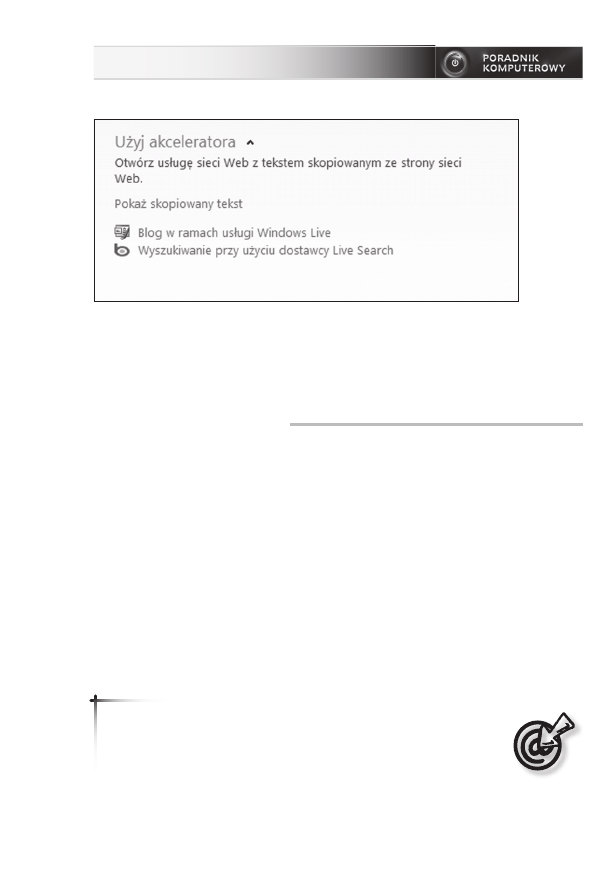
Rysunek 1. Tutaj możesz wybrać opcję, który akcelerator chcesz wykorzystać
InPrivate – nie zostawiaj
śladów w Internecie
Dzięki opcji InPrivate możesz surfować w Internecie, nie pozo-
stawiając niepożądanych śladów swojej aktywności. To nowa
opcja dostępna w Internet Explorerze 8, której nie było we
wcześniejszych wersjach przeglądarki.
InPrivate chroni Twoją prywatność, czyści bowiem pozosta-
łości, które normalnie pozostawia się za sobą podczas pracy
w sieci. Dzięki temu inni użytkownicy tego samego komputera
nie będą w stanie sprawdzić, co robiliśmy w Internecie, jakie
strony odwiedzaliśmy ani jakie treści były wykorzystywane.
Jest to szczególnie ważna funkcja, gdy do jednego komputera
ma dostęp więcej osób.
Na przykład często przeglądasz swoją pocztę elek-
troniczną w kafejce internetowej i nie chcesz, by inni
o tym wiedzieli. Za każdym razem, gdy komputer ma
więcej niż jednego użytkownika, ta funkcja okaże się
7
Internet Explorer 8 – nowe funkcje
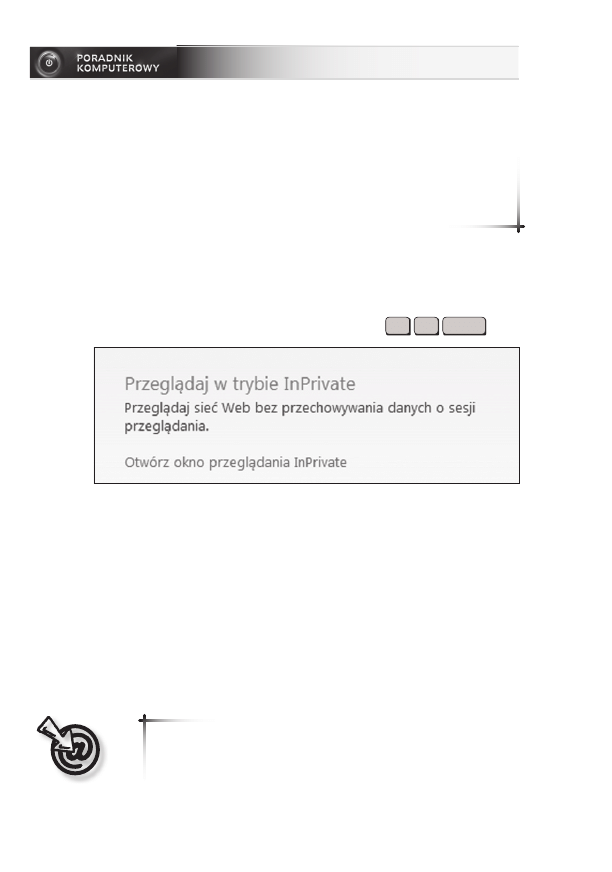
przydatna w biurze, w domu. Również gdy szukasz
prezentu na święta czy na urodziny, wolałbyś, żeby
nikt nie wiedział, co wybrałeś. Wtedy przydatna jest
opcja niepozostawiania śladów swoich działań, na
które ktoś może przypadkiem wpaść.
Możesz aktywować tę opcję w bardzo łatwy sposób. Po prostu
otwórz nową kartę w Internet Explorerze 8. Następnie kliknij
Otwórz okno przeglądania InPrivate. Możesz zrobić to również
przy użyciu wygodnej kombinacji klawiszy
Ctrl
Alt
Delete
.
Rysunek 2. Gdy tylko klikniesz niebieski napis, Twoje dalsze poczynania
w Internecie nie będą zapisywane w pamięci komputera
Gdy wybierzesz przeglądanie InPrivate, Internet Explorer 8
otworzy nowe okno, w którym będzie mógł przeglądać dalsze
strony internetowe. Ochrona, jaką oferuje InPrivate, działa tylko
wtedy, gdy korzystasz z tego właśnie zabezpieczonego okna.
Możesz w tym oknie otworzyć kilka kart i wszystkie będą chro-
nione przez InPrivate. Jeśli jednak otworzysz jakieś inne nowe
okno, nie będzie znajdowało się już pod ochroną.
Żeby uzyskać pewność, że poruszasz się w zabezpie-
czonej przestrzeni, wystarczy rzut oka na pasek adre-
sowy. Jeśli znajduje się tam niebieski znak z napisem
8
Internet Explorer 8 – nowe funkcje
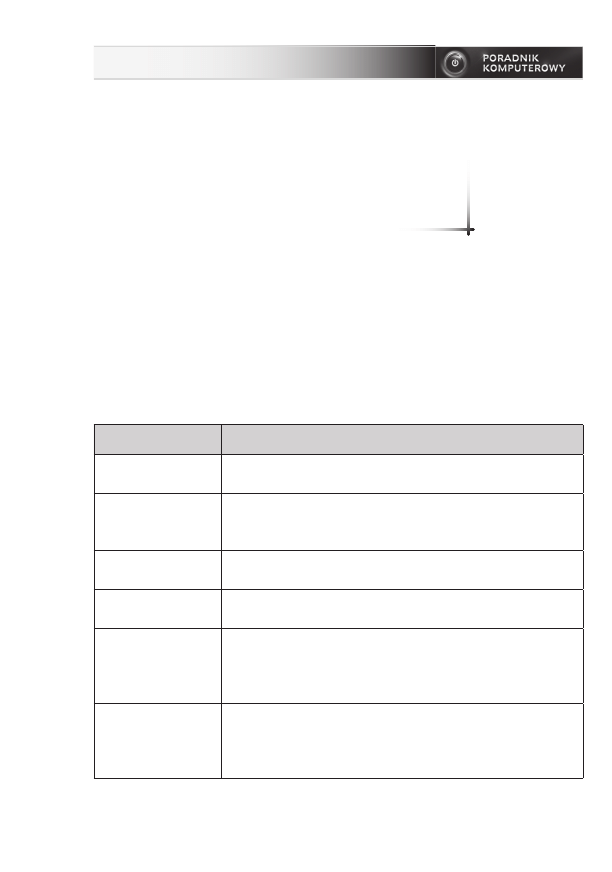
InPrivate, to znaczy Twoje działania nie będą zapi-
sywane. Natomiast gdy tego oznaczenia nie ma, to
znajdujesz się w strefie niechronionej. By zakończyć
pracę z InPrivate, wystarczy, że zamkniesz okno, któ-
rego właśnie używałeś.
W czasie używania opcji przeglądania InPrivate Internet Explorer
8 zapisuje wszystkie pliki tymczasowe i ciasteczka (cookie) tak,
by odwiedzane strony mogły dobrze działać. Tuż po zamknięciu
okna InPrivate wszystkie te elementy zostają jednak natychmiast
usunięte. W tabeli 2 znajdziesz informacje dotyczące tego, co
zostanie skasowane po zamknięciu okna Internet Explorer 8 po
przeglądaniu w trybie chronionym InPrivate.
Tabela 2. Elementy kasowane po zamknięciu okna InPrivate
Elementy
działanie
Lista adresów
Te informacje nie będą zapisywane i dostępne dla innych
użytkowników po zamknięciu okna InPrivate.
Cookies
Cookies będą chwilowo zapisywane tak, by strony
właściwie mogły działać w czasie ich przeglądania. Tuż
po zamknięciu chronionego okna zostaną usunięte.
Dane z formularzy
i hasła dostępu
Te informacje nie będą zapisywane i dostępne dla innych
użytkowników po zamknięciu okna InPrivate.
Historia
oglądanych stron
Te informacje nie będą zapisywane i dostępne dla innych
użytkowników po zamknięciu okna InPrivate.
Phishing
Tymczasowe dane będą chwilowo zapisywane tak, by
strony mogły działać właściwie w czasie ich przeglądania.
Tuż po zamknięciu chronionego okna zostaną natychmiast
usunięte tak, by chronić Twoją prywatność.
Tymczasowe pliki
internetowe
Te dane będą chwilowo zapisywane na dostępnym
nośniku danych. Dzięki temu strony mogą działać
właściwie w czasie ich przeglądania. Tuż po zamknięciu
chronionego okna zostaną usunięte.
9
Internet Explorer 8 – nowe funkcje
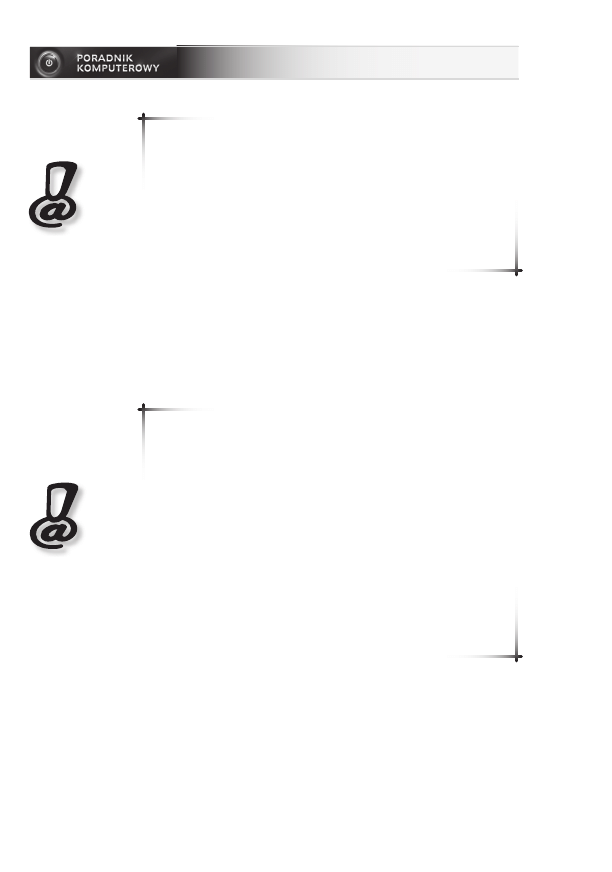
Przeglądanie stron w trybie InPrivate chroni pry-
watne dane przed dostępem innych użytkowników.
Uniemożliwia im dowiedzenie się, jakie strony
przeglądałeś w Internecie. Nie chroni jednak przed
dostępem do tych informacji ze strony innych użyt-
kowników sieci, administratora sieci czy hakera
w czasie ich używania.
Opcja InPrivate nie zapewnia również całkowitej anonimowości
podczas korzystania z Internetu. To oznacza, że w czasie prze-
glądania stron internetowych można użytkownika bez problemu
zidentyfikować po adresie IP, jaki ma jego komputer.
InPrivate nie zapewnia anonimowości, w razie popeł-
nienia przestępstwa, próby oszustwa, naruszenia
regulaminu danej strony internetowej, pogwałcenia
czyichś dóbr osobistych czy jakiegokolwiek innego
nadużycia sprawca może zostać odnaleziony i uka-
rany tak jak każdy inny użytkownik sieci. Internet
Explorer nie ukrywa bowiem w żaden sposób
danych potrzebnych w takich przypadkach do iden-
tyfikacji komputera nadawcy. Trzeba więc pamiętać,
że ta nowa opcja w Internet Explorerz 8 powstała,
by pomóc użytkownikom w ochronie prywatności
w miejscu pracy, a nie by ukrywać przestępców.
Internet Explorer 8 oferuje użytkownikom nowe opcje, które
niewątpliwie ułatwiają korzystanie z zasobów internetowych.
Ulepszone bezpieczeństwo, nowe funkcje, szybszą prędkość
i wydajność. Web Slices, akceleratory, automatyczne wyszuki-
wanie ułatwiają pracę i kończą z potrzebą otwierania kolejnych
10
Internet Explorer 8 – nowe funkcje
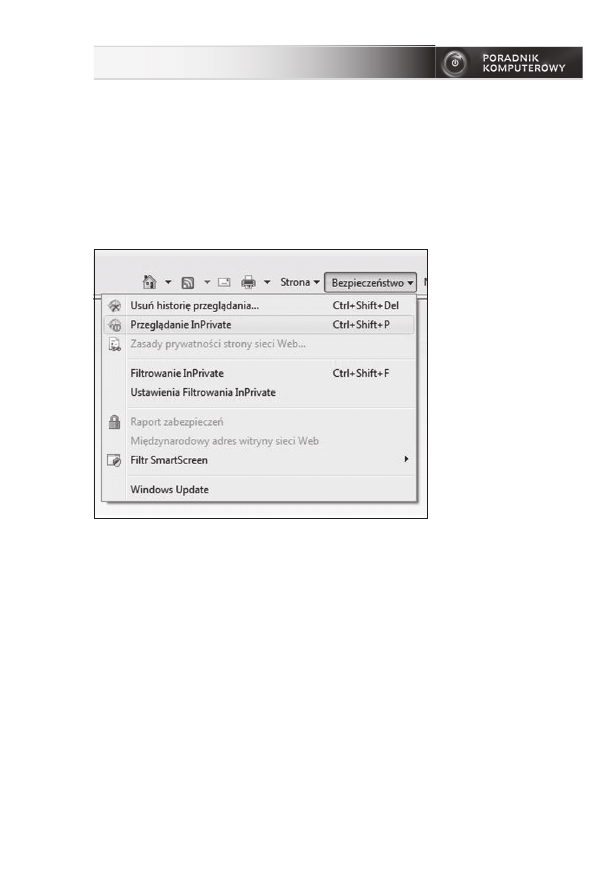
okien przeglądarki. Internet Explorer 8 nadrobił w ten sposób
większość braków, które mu dotychczas wytykano. Dzięki temu
przeglądanie stron staje się łatwiejsze, otrzymujemy bowiem
optymalne warunki do efektywnego surfowania w sieci.
Ponadto dostępnych jest ponad 100 najróżniejszych dodatków
do Internet Explorera 8, które można pobrać z Internetu.
Rysunek 3. Tryb InPrivate można włączyć także z poziomu menu Bezpieczęń-
stwo
11
Internet Explorer 8 – nowe funkcje
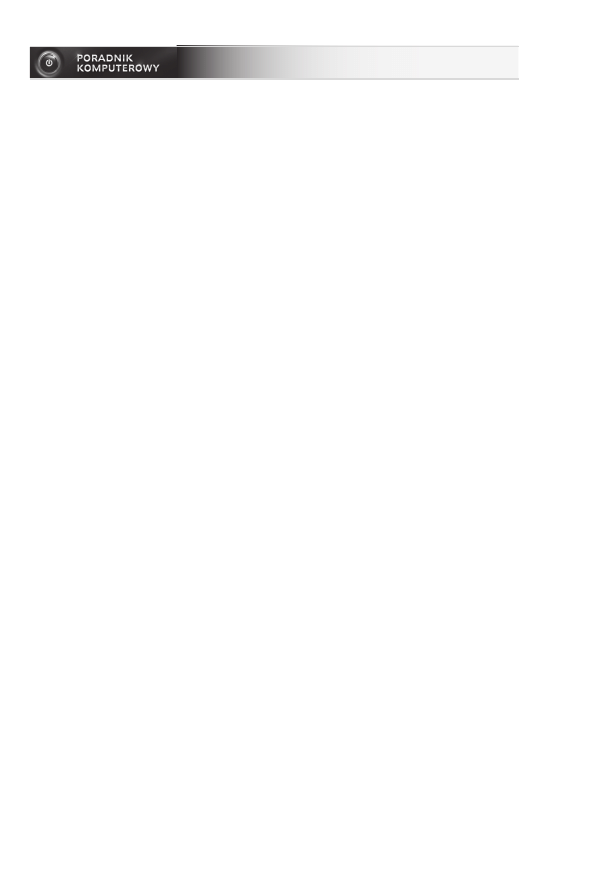
Sprawdź się:
1. Czy opcja InPrivate sprawia, że nie można zidentyfiko-
wać użytkownika po adresie IP?
2. Czy InPrivate kasuje dane wprowadzane w formula-
rzach oraz hasła?
3. Czy Internet Explorer 8 ma funkcję ułatwiającą tłuma-
czenie tekstu?
4. Czy funkcja SmartScreen przyspiesza wyszukiwanie?
5. Czy Internet Explorer 8 umożliwia grupowanie kart?
12
Internet Explorer 8 – nowe funkcje
q q
q q
q q
q q
q q
TAK
NIE
Odpowiedzi: 1. NIE 2. TAK 3.
TAK 4. NIE 5.
TAK
Wyszukiwarka
Podobne podstrony:
PODSTAWY ABC Komputera i Internetu
Uzależnienie od komputera i Internetu, Testy
Sciaga sieci wersja 1, Studia, Sieci komputerowe i internet
Usuwanie przeglądarki Internet Explorer z Windows 7, DOC
Usuwanie przeglądarki Internet Explorer z systemu w Windows 7
Wplyw komputera i Internetu na rozwoj dzieci i mlodziezy, Pedagogika, Pedagogika
Internet Explorer na tle nowoczesnych przeglądarek, INTERNET
Sciaga sieci wersja 3 final, Studia, Sieci komputerowe i internet
Internet Explorer
Komputer i Internet przecierają drogę do nadejścia Wieku Informacji, edukacja i nauka, Informatyka
NTI - sieć komputerowa i internet - wykład III, materiauy
word test, komputery internet
Uzaleznienie od komputera i internetu(2), Uzależnienia
Przeglądarki internetowe Explorer, Studia, Informatyka, Informatyka, Informatyka
Koniec kina z komputera, INTERNET
więcej podobnych podstron